Большинство пользователей ПК редактируют тексты с помощью Microsoft Word, но форматирование через различные меню порой занимает много времени. Портал makeuseof.com подсказал, как можно быстро отредактировать документ, не отвлекаясь на меню.
Пользуйтесь горячими клавишами
Держите руки на клавиатуре: при помощи горячих клавиш вы сможете форматировать текст на ходу и сфокусироваться на наборе букв, не отвлекаясь на мышь. Например, Ctrl + B делает шрифт жирным, Ctrl + I отвечает за курсив, а Ctrl + U — подчеркивает. И это лишь базовые сочетания клавиш. Ctrl + L, Ctrl + E и Ctrl + R выравнивает текст влево, по центру или направо. Ctrl + 1 и Ctrl + 2 меняют междустрочный интервал на 1 и 2 строки соответственно.
Не забывайте о шаблонах
Если вы регулярно создаете похожие друг на друга документы, типа докладов, чеков и почтовых рассылок, то шаблоны Word помогут сэкономить немало времени. Приложение и по умолчанию предлагает солидную библиотеку, но ее можно расширить с помощью пользовательских шаблонов, которые можно загрузить из интернета или создать самому.
Стили сохраняют постоянство форматирования
Набор стилей помогает поддерживать одинаковое форматирование по всему документу. Каждый конкретный стиль определяет параметры заголовков, параграфов и других элементов, чтобы их не нужно было форматировать вручную. Чтобы применить стиль, нужно лишь выделить текст, после чего выбрать подходящий из галереи на домашней вкладке Word. Там же можно модифицировать настройки стилей — от шрифта, кегля и цвета до других атрибутов.
Настройте панель быстрого доступа
Панель быстрого доступа в Word позволяет держать самые часто используемые команды под рукой — всего в одном клике. По умолчанию она показывает ярлыки для сохранения документов и отмены изменений, но на панель можно добавить и другие команды. Чтобы расширить ее, нажмите на значок стрелки вниз на панели быстрого доступа и отметьте в выпадающем списке функции, которые вам нужны.
Измените настройки автокоррекции
По умолчанию автокоррекция правит часто встречающиеся опечатки и ошибки, но ее также можно приспособить для шорткатов и форматирования. Для этого перейдите в опции Word — «Правописание» — «Параметры автозамены». Например, вы можете научить текстовый редактор автоматически заменять кавычки-лапки на елочки, или заменять слова на математические символы.
Проверяйте форматирование через панель «Показать форматирование»
Горячие клавиши Shift + F1 открывают в правой части документа панель показа форматирования: она содержит в себе информацию о всех параметрах, примененных к выделенному фрагменту текста. Там же можно поменять параметры форматирования, чтобы не лазать по тонне разных меню.
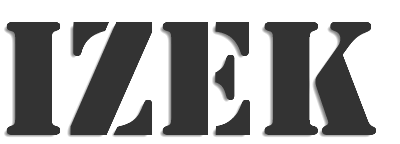









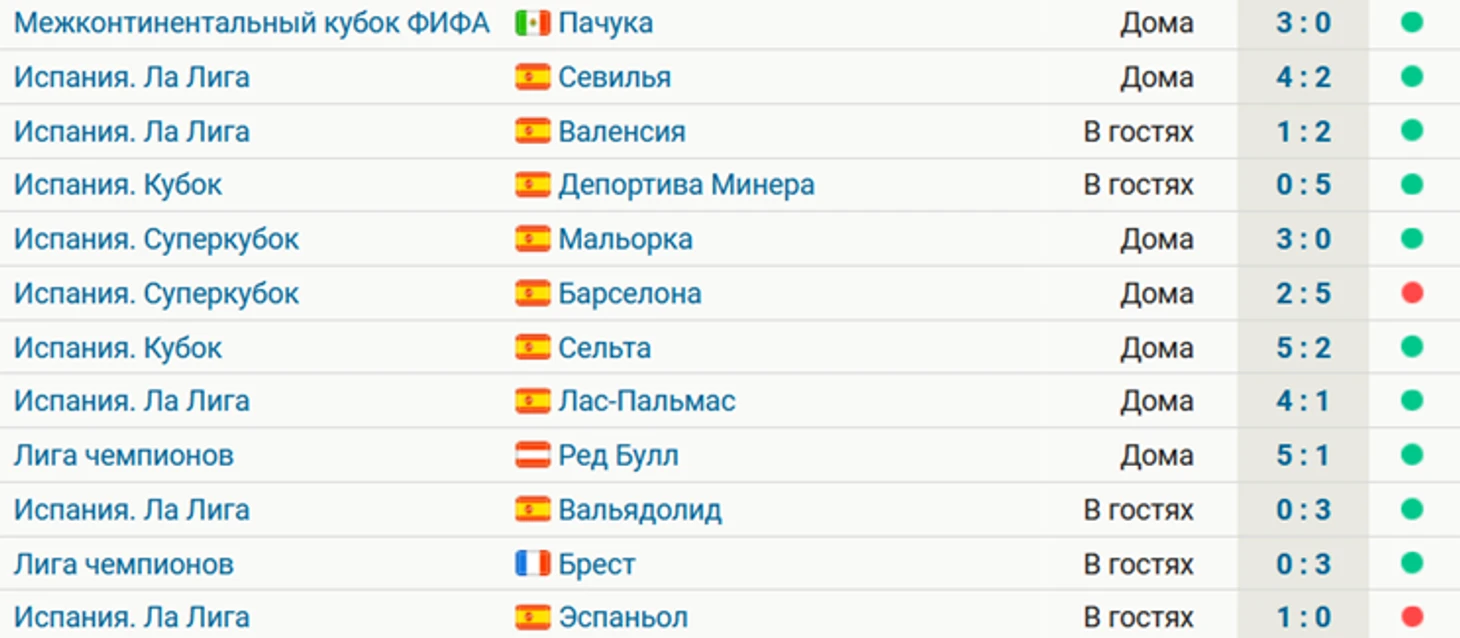


 English (US) ·
English (US) · 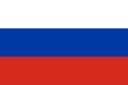 Russian (RU) ·
Russian (RU) ·